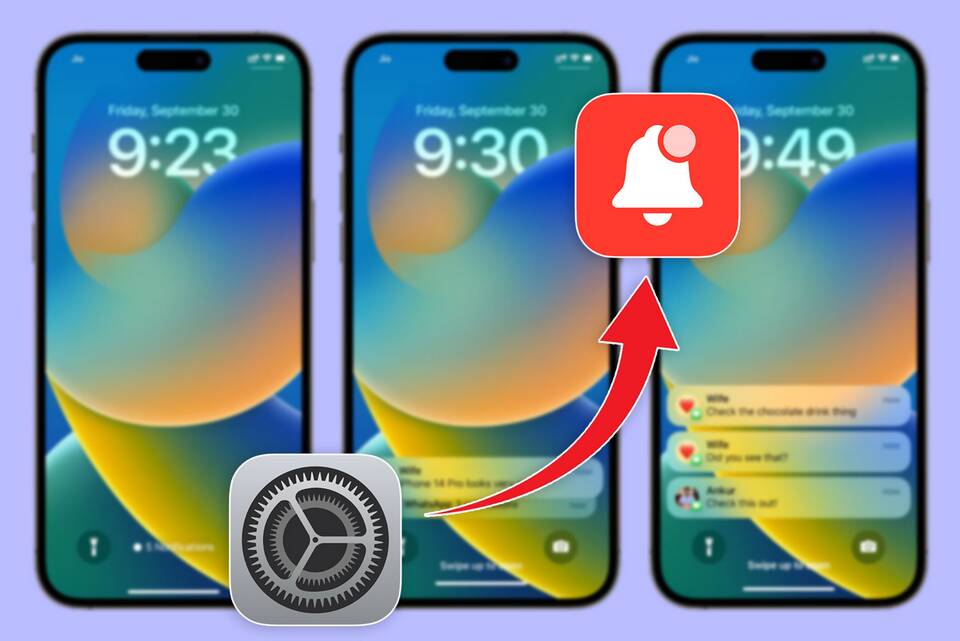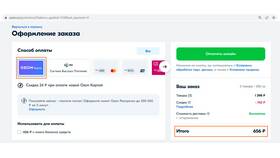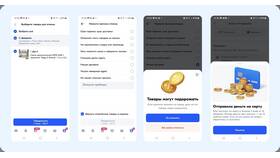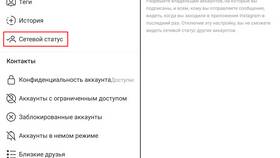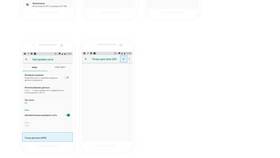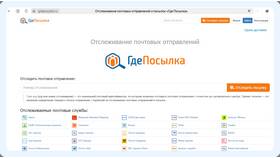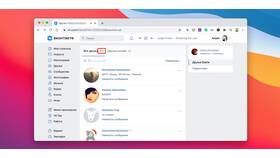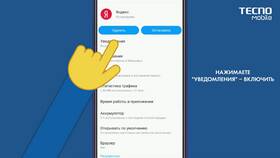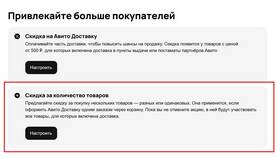Управление уведомлениями позволяет контролировать отображение оповещений на устройствах Apple. Рассмотрим различные методы скрытия уведомлений на iOS.
Содержание
Отключение уведомлений для приложений
| Шаг 1 | Откройте Настройки → Уведомления |
| Шаг 2 | Выберите нужное приложение |
| Шаг 3 | Отключите переключатель "Разрешить уведомления" |
Временное скрытие уведомлений
Использование Режима концентрации
- Откройте Настройки → Режим концентрации
- Выберите или создайте новый профиль
- Настройте параметры отображения уведомлений
- Активируйте в Центре управления или по расписанию
Быстрые методы
- Свайп влево по уведомлению → "Скрыть"
- Долгое нажатие на уведомление → "Выключить уведомления"
- Активация "Не беспокоить" через Центр управления
Настройка скрытого отображения
| Метод | Описание |
| Скрытие содержимого | Настройки → Уведомления → Показать предпросмотр → Никогда |
| Отключение на экране блокировки | Настройки приложения → Не показывать на экране блокировки |
Управление групповыми уведомлениями
- Настройки → Уведомления → Стиль уведомлений → Автоматически
- Свайп вниз по группе уведомлений → "Скрыть"
- Настройка группировки по приложениям
Дополнительные рекомендации
- Используйте функцию "Доставка тихих уведомлений"
- Настройте исключения для важных контактов
- Регулярно проверяйте список разрешенных уведомлений
- Обновляйте iOS для доступа к новым функциям управления
Скрытие уведомлений на iPhone осуществляется через гибкие настройки системы. Вы можете как полностью отключить оповещения от приложений, так и временно скрывать их с помощью специальных режимов работы устройства.